Hàm VSTACK trong Google Sheets là gì? Cách sử dụng

Hàm VSTACK trong Google Sheets là công cụ hữu ích giúp bạn nhanh chóng gộp nhiều vùng và mảng dữ liệu theo chiều dọc mà không cần sao chép thủ công. Trong bài viết này, hãy cùng Sforum tìm hiểu hàm VSTACK Google Sheets là gì và cách sử dụng hàm này sao cho hiệu quả nhé!
Hàm VSTACK trong Google Sheets là gì?
Vậy hàm VSTACK là gì? Đây là hàm cho phép bạn gộp nhiều mảng và vùng dữ liệu theo chiều dọc lại với nhau trong trong Google Sheets hoặc Excel. Nói cách khác, hàm VSTACK sẽ xếp các bảng hoặc dãy ô chồng lên nhau từ trên xuống dưới, tạo thành một bảng tổng hợp duy nhất.
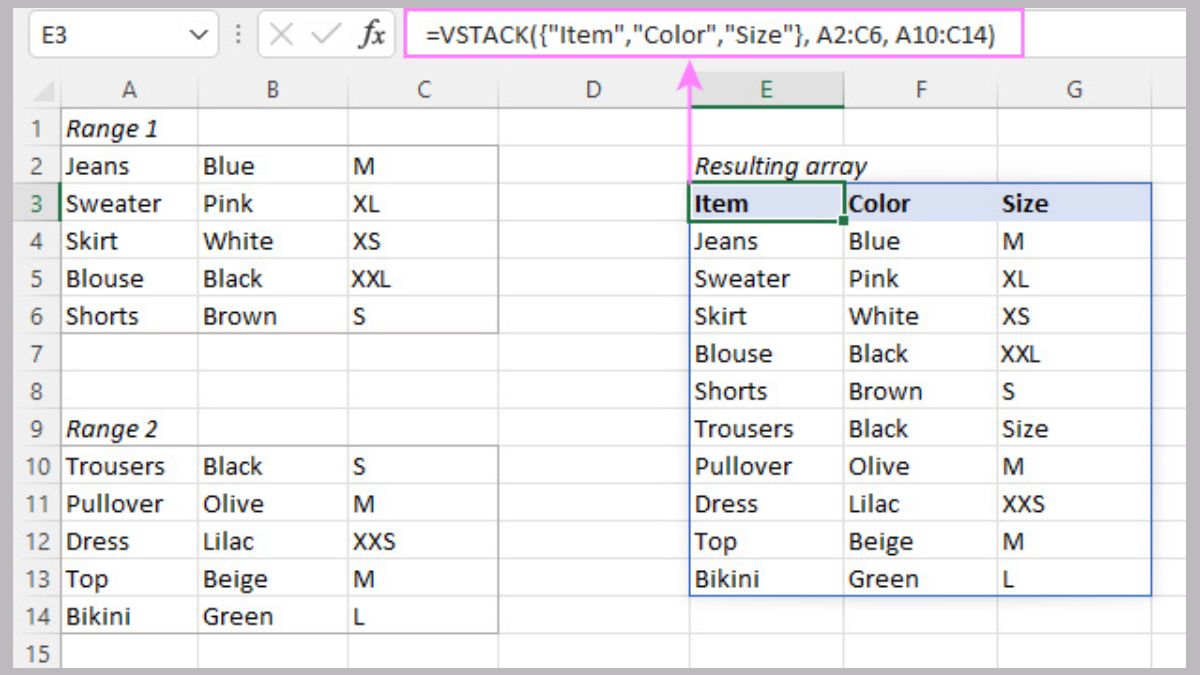
Hàm VSTACK trong Google Sheets là công cụ cực kỳ hữu ích khi bạn cần hợp nhất dữ liệu từ nhiều trang tính hoặc nguồn khác nhau mà vẫn giữ nguyên cấu trúc ban đầu. Khi sử dụng, bạn cần lưu ý rằng nếu các vùng được gộp không có cùng số cột, Google Sheets sẽ tự động thêm giá trị lỗi #N/A vào các ô trống để giữ cấu trúc bảng đồng nhất.
Làm việc với các hàm trong Google Sheets sẽ hiệu quả hơn khi bạn sở hữu một chiếc laptop HP bền bỉ, xử lý nhanh và tối ưu cho công việc văn phòng. Khám phá ngay các mẫu laptop HP chính hãng với giá ưu đãi hấp dẫn tại CellphoneS dưới đây:
[Product_Listing categoryid="156" propertyid="" customlink="https://cellphones.com.vn/laptop/hp.html" title="Danh sách Laptop HP đang được quan tâm nhiều tại CellphoneS"]
Cú pháp của hàm VSTACK trong Google Sheets
Để sử dụng hiệu quả hàm VSTACK trong Google Sheets, bạn cần nắm rõ cú pháp và cách hoạt động của hàm. Việc hiểu đúng cấu trúc giúp bạn gộp dữ liệu chính xác, tránh lỗi định dạng số trong Google Sheet khi làm việc với nhiều vùng bảng tính khác nhau.
Cú pháp chuẩn của hàm VSTACK trong Google Sheets là:
=VSTACK(range1, [range2], [range3], …)
Trong đó, range1, range2, range3,…: Là các vùng dữ liệu hoặc mảng mà bạn muốn gộp lại theo chiều dọc. Hàm VSTACK sẽ xếp chồng dữ liệu từ trên xuống dưới theo đúng thứ tự bạn nhập. Ví dụ, nếu bạn nhập =VSTACK(A1:B3, D1:E3), kết quả sẽ là một bảng gồm 6 hàng (3 hàng đầu từ A1:B3 và 3 hàng tiếp theo từ D1:E3).
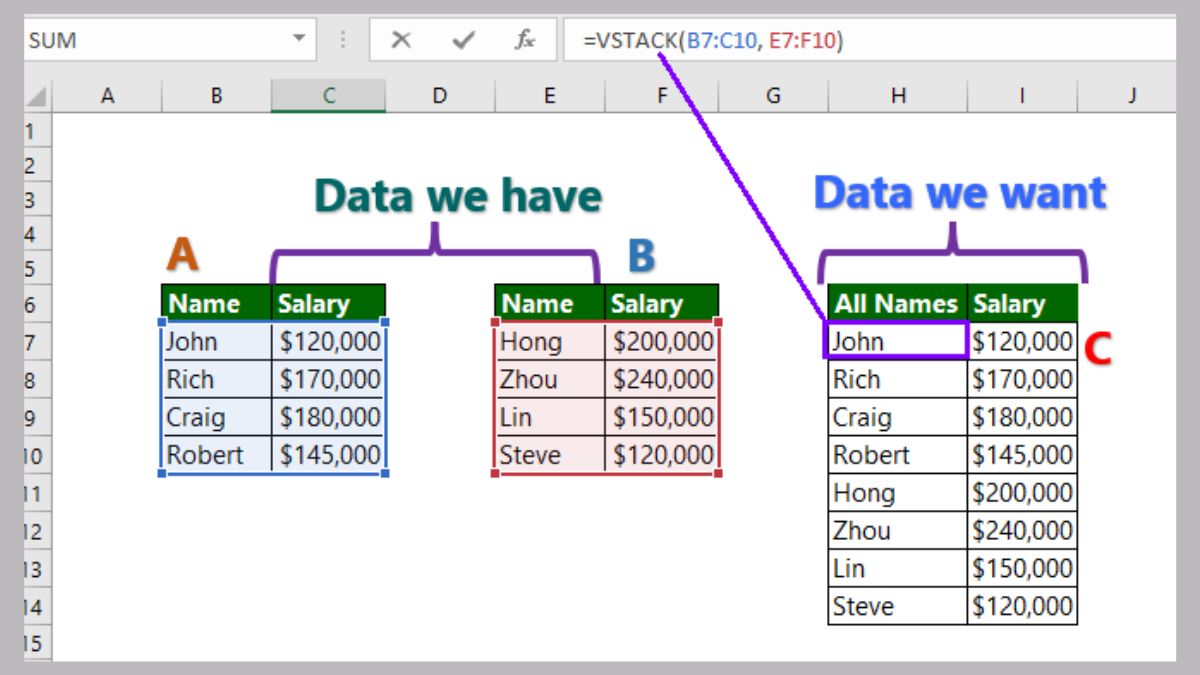
Cách dùng hàm VSTACK trong Google Sheets
Sau khi hiểu cú pháp, bước tiếp theo là tìm hiểu cách dùng hàm VSTACK Google Sheets. Dưới đây là hướng dẫn cách áp dụng hàm để gộp dữ liệu từ nhiều bảng tính, giúp bạn thao tác nhanh gọn và dễ kiểm soát hơn.
Hàm VSTACK Google Sheets nối dữ liệu từ hai dải ô
Để gộp thông tin từ nhiều vùng khác nhau trong cùng một bảng tính, bạn có thể sử dụng hàm VSTACK. Dưới đây là hướng dẫn chi tiết giúp bạn nối dữ liệu từ hai dải ô trong Google Sheets một cách nhanh chóng và chính xác.
1. Chọn vị trí hiển thị dữ liệu gộp:
- Trước tiên, hãy chọn một ô trống trong bảng tính Worksheet nơi bạn muốn hiển thị kết quả sau khi nối hai dải ô.
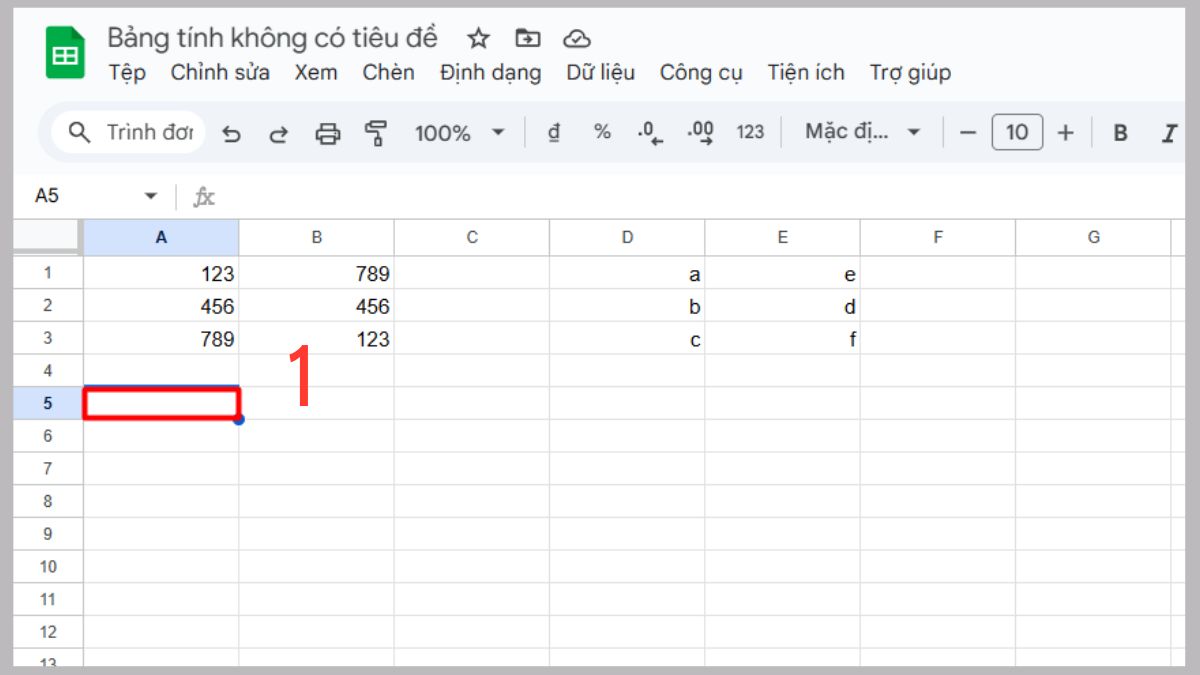
2. Nhập công thức hàm VSTACK:
- Tại ô vừa chọn, nhập công thức: =VSTACK(A1:B3, D1:E3)
- Trong đó A1:B3 và D1:E3 là hai vùng bạn muốn gộp theo chiều dọc.

3. Xác nhận và xem kết quả:
- Nhấn Enter, hàm VSTACK trong Google Sheets sẽ tự động nối dữ liệu từ hai vùng, hiển thị toàn bộ bảng gộp liền mạch trong vùng bạn đã chọn.
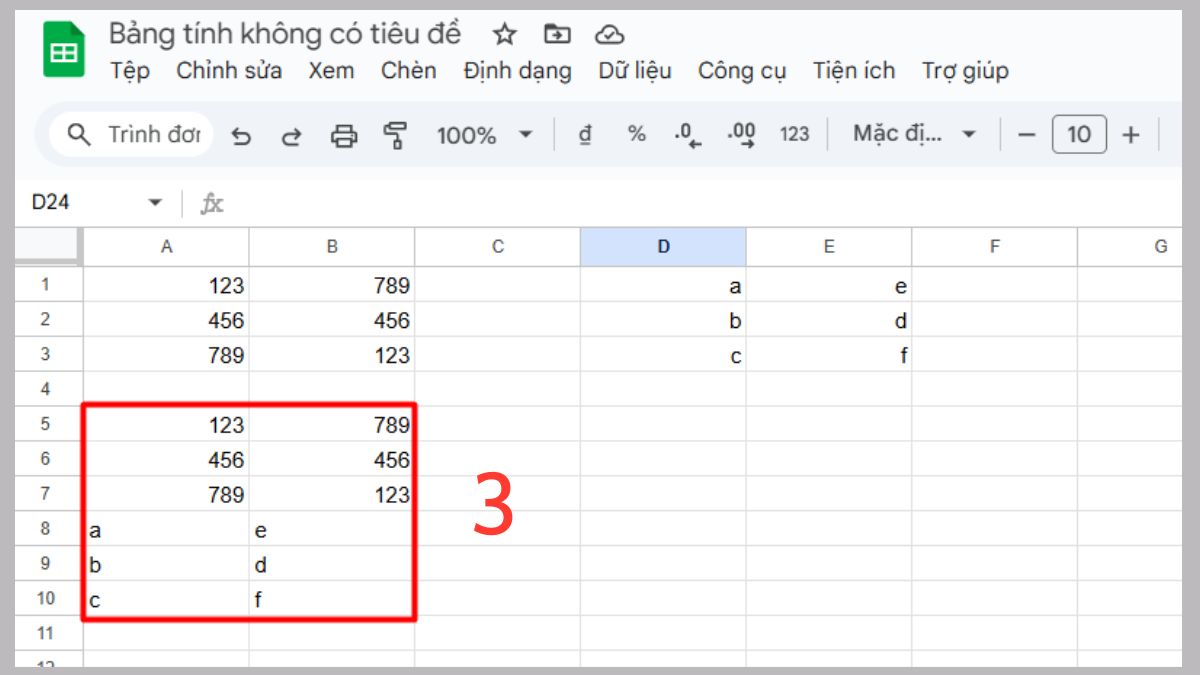
Hàm VSTACK Google Sheets nối dữ liệu từ nhiều sheet trong cùng một file
Khi cần tổng hợp dữ liệu từ nhiều trang tính trong cùng một file Google Sheets, hàm VSTACK sẽ giúp bạn thực hiện dễ dàng. Dưới đây là hướng dẫn chi tiết cách nối dữ liệu từ nhiều sheet lại thành một bảng tổng hợp duy nhất trong Google Sheets.
1. Chuẩn bị các sheet cần gộp dữ liệu:
- Bạn cần đảm bảo mỗi sheet trong file đều có cùng cấu trúc (số cột, tiêu đề và định dạng dữ liệu tương tự).
2. Nhập công thức hàm VSTACK:
- Tại một ô trống trong sheet tổng hợp, nhập công thức: =VSTACK(Sheet1!A2:C4, Sheet2!A2:C4, Sheet3!A2:C4)
- Trong đó, Sheet1, Sheet2, Sheet3 là tên các trang tính chứa vùng cần gộp trong file Google Sheets
- A2:C4 là ví dụ cho vùng dữ liệu cụ thể bạn muốn lấy ở mỗi sheet.
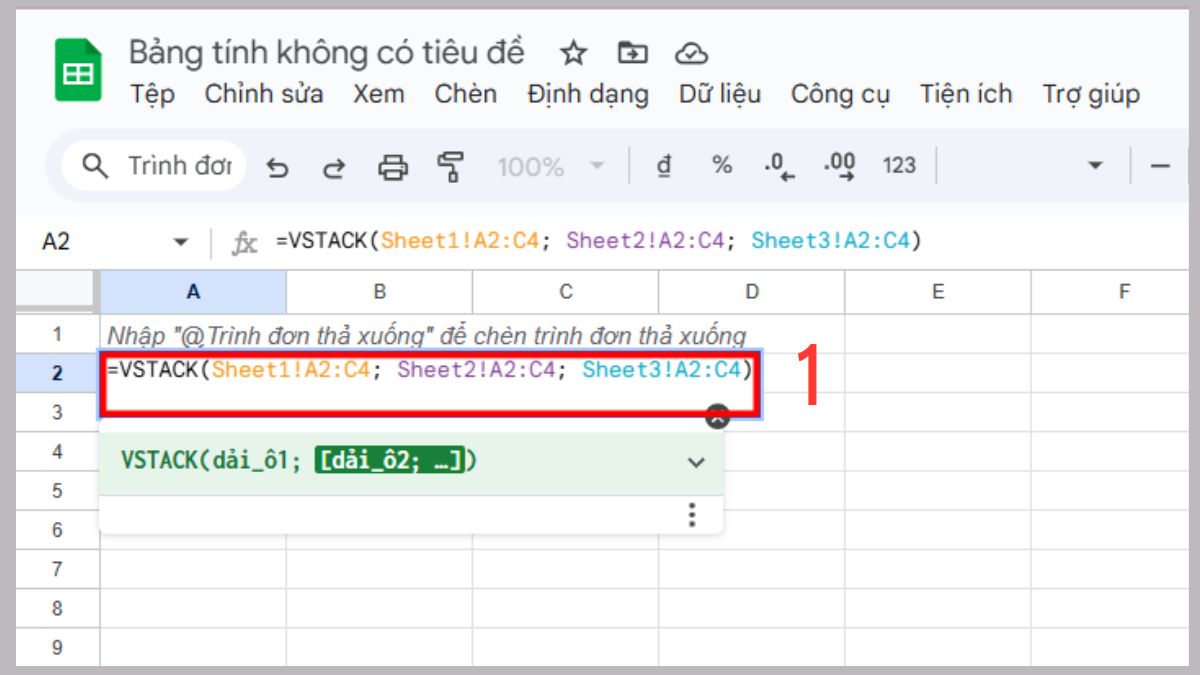
3. Nhấn Enter để hiển thị kết quả:
- Sau khi nhấn Enter, hàm VSTACK Google Sheets sẽ tự động nối dữ liệu từ các sheet đã chọn theo chiều dọc, tạo thành một bảng tổng hợp đầy đủ.
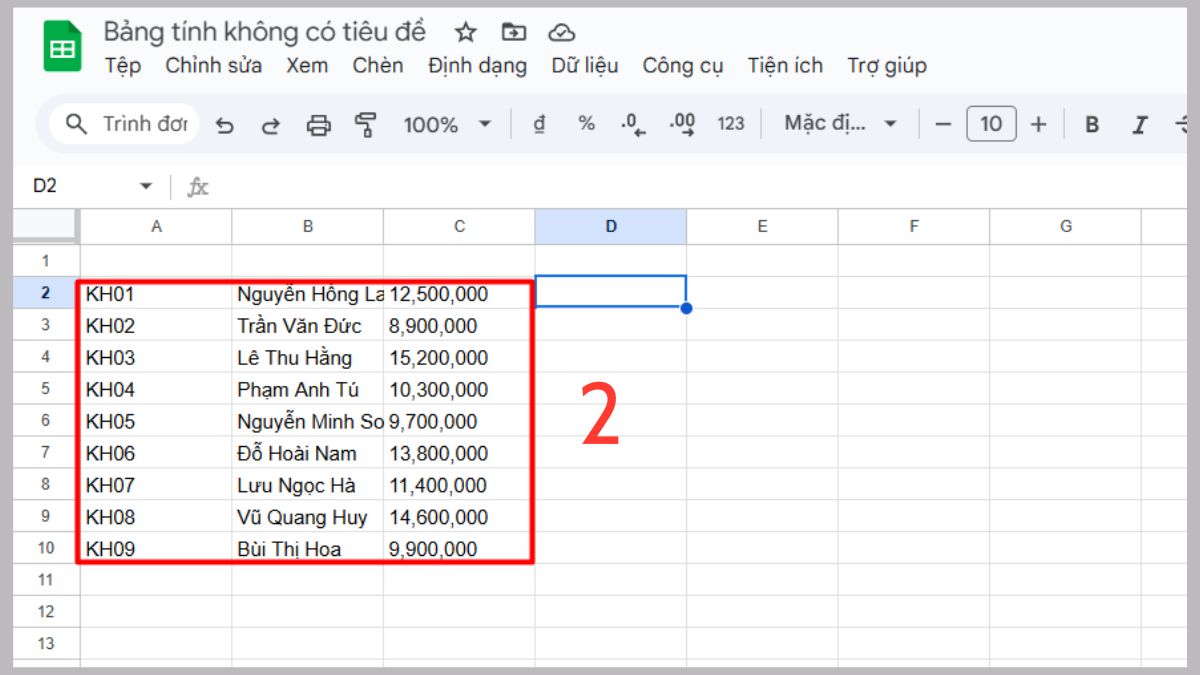
Ví dụ thực tế hàm VSTACK trong Google Sheets
Khi làm việc với dữ liệu theo tháng, bạn có thể dùng hàm VSTACK trong Google Sheets để gộp bảng nhanh chóng. Ví dụ, bạn có ba sheet Tháng 1, Tháng 2 và Tháng 3 chứa dữ liệu chấm công nhân viên, và muốn tổng hợp toàn bộ trong một bảng duy nhất.
1. Chuẩn bị dữ liệu các tháng:
- Bạn cần đảm bảo cả 3 sheets có cùng cấu trúc gồm các cột Mã NV, Họ tên, Số ngày làm việc để khi gộp không bị lệch dữ liệu.
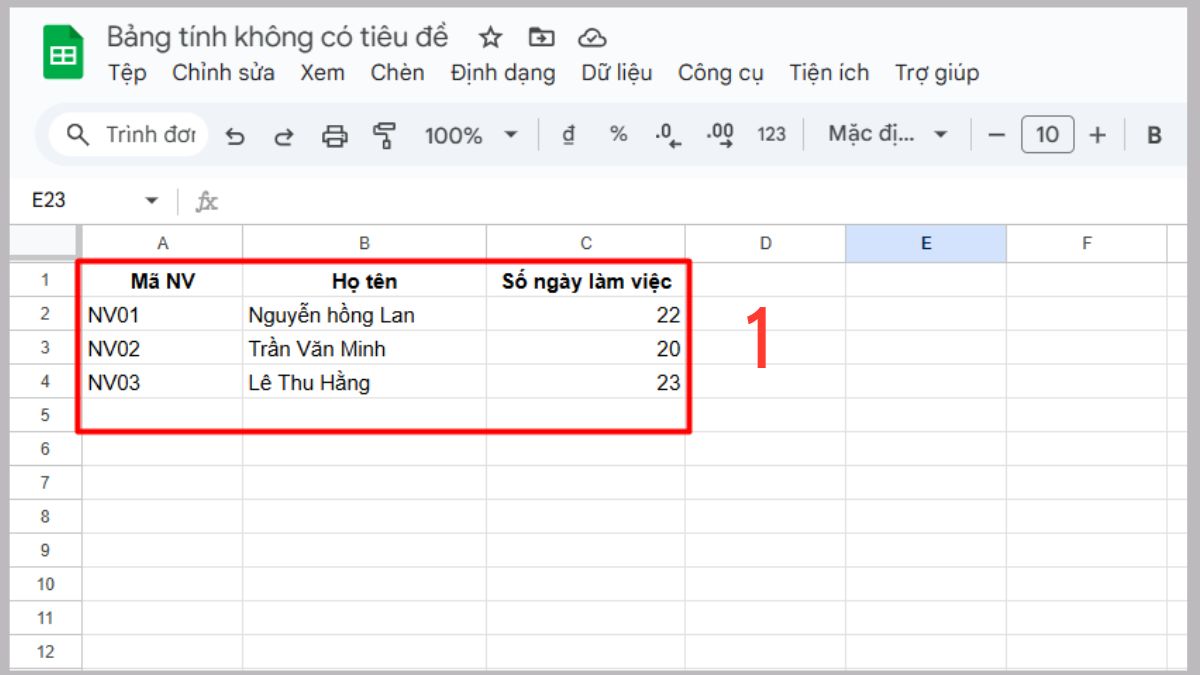
2. Nhập công thức hàm VSTACK:
- Tại Google Sheets tổng hợp, nhập công thức: =VSTACK(‘Tháng 1’!A2:C4, ‘Tháng 2’!A2:C4, ‘Tháng 3’!A2:C4)
- Trong đó, Tháng 1, Tháng 2, Tháng 3 là tên các trang tính chứa vùng dữ liệu cần gộp. Dấu nháy đơn (' ') giúp Google Sheets hiểu rằng đây là tên sheet.
- A2:C4 là vùng dữ liệu chứa thông tin chấm công của từng tháng.
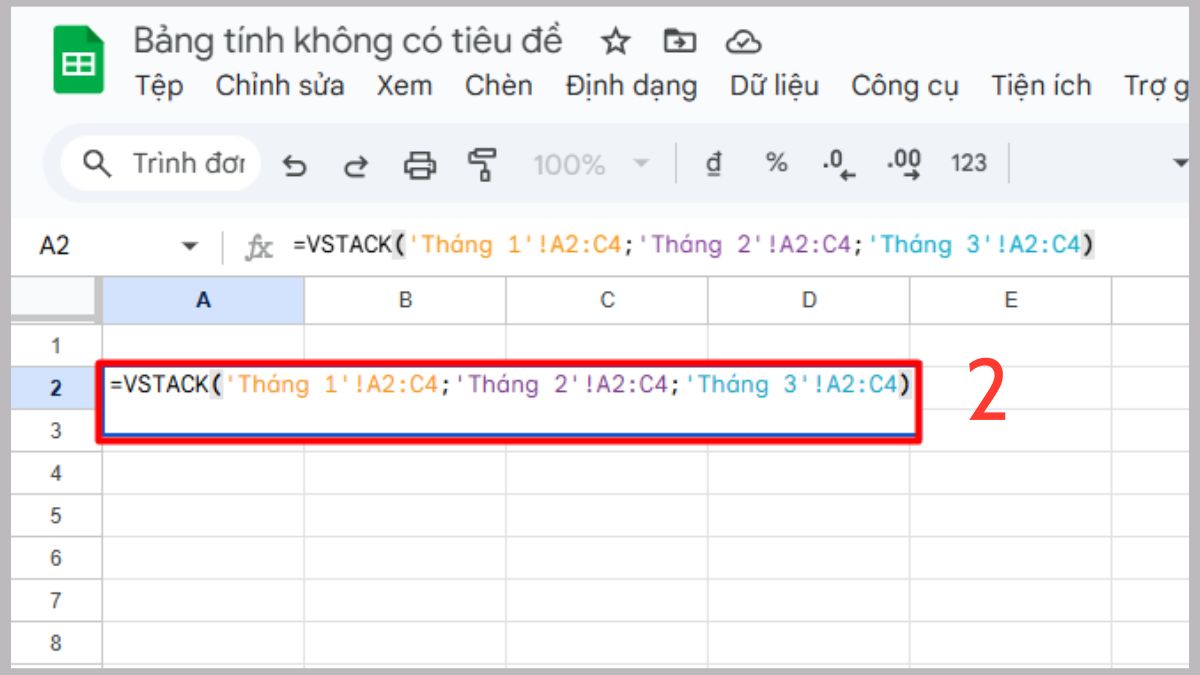
3. Nhấn Enter để xem kết quả:
- Sau khi nhấn Enter, hàm VSTACK trong Google Sheets sẽ tự động gộp toàn bộ dữ liệu chấm công của 3 tháng vào một bảng duy nhất, giúp bạn dễ dàng theo dõi và thống kê tổng số ngày làm việc của nhân viên.
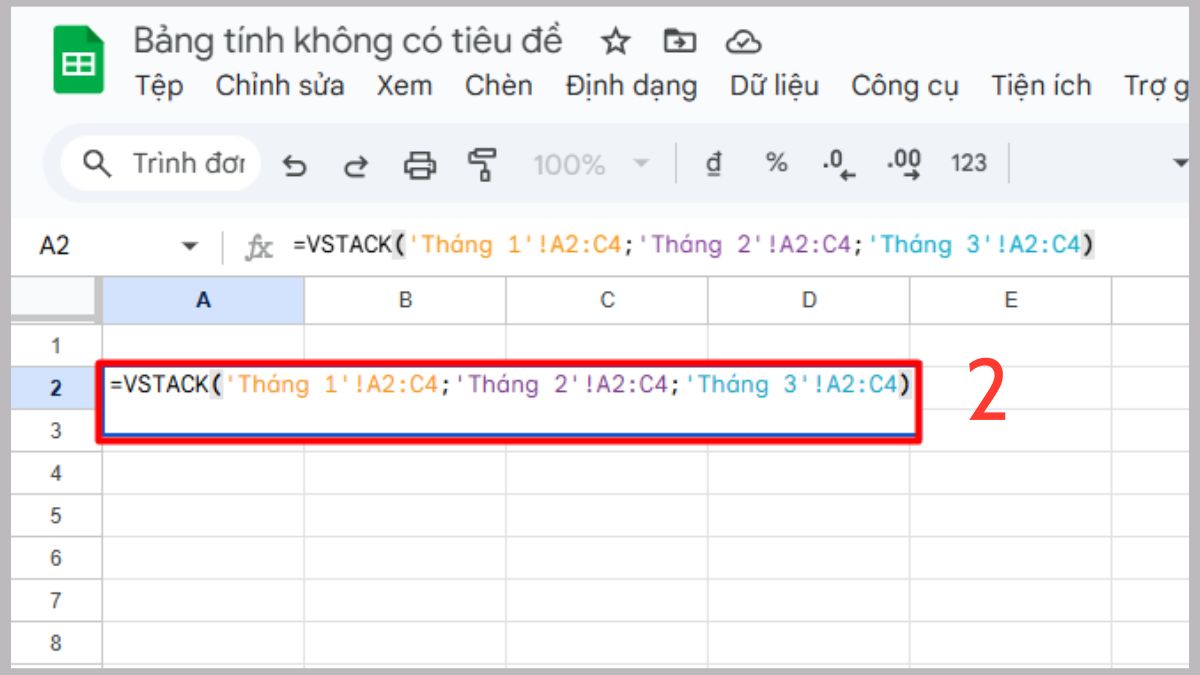
Qua những hướng dẫn trên, bạn có thể thấy hàm VSTACK trong Google Sheets là trợ thủ đắc lực giúp việc tổng hợp dữ liệu trở nên đơn giản, chính xác và tiết kiệm thời gian hơn bao giờ hết. Hy vọng bài viết từ Sforum đã giúp bạn hiểu rõ cách dùng và ứng dụng linh hoạt hàm này trong công việc hàng ngày, cũng như tối ưu hiệu suất làm việc trên Google Workspace.
Xem thêm các bài viết liên quan đến: Tin học văn phòng

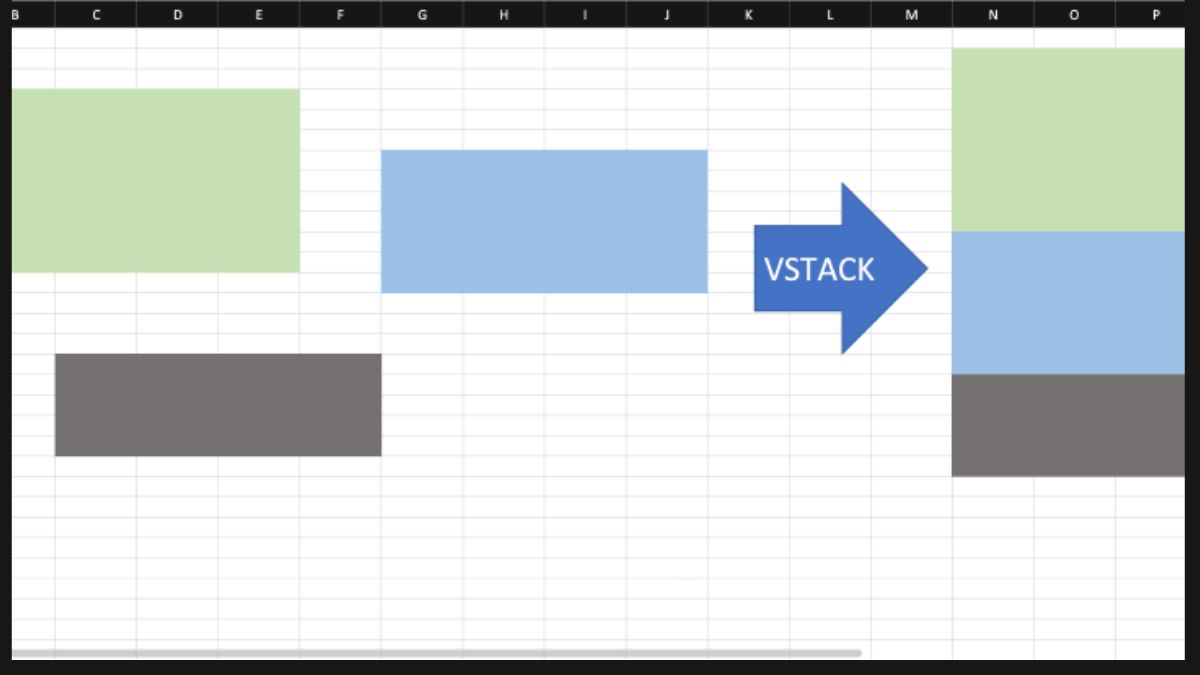
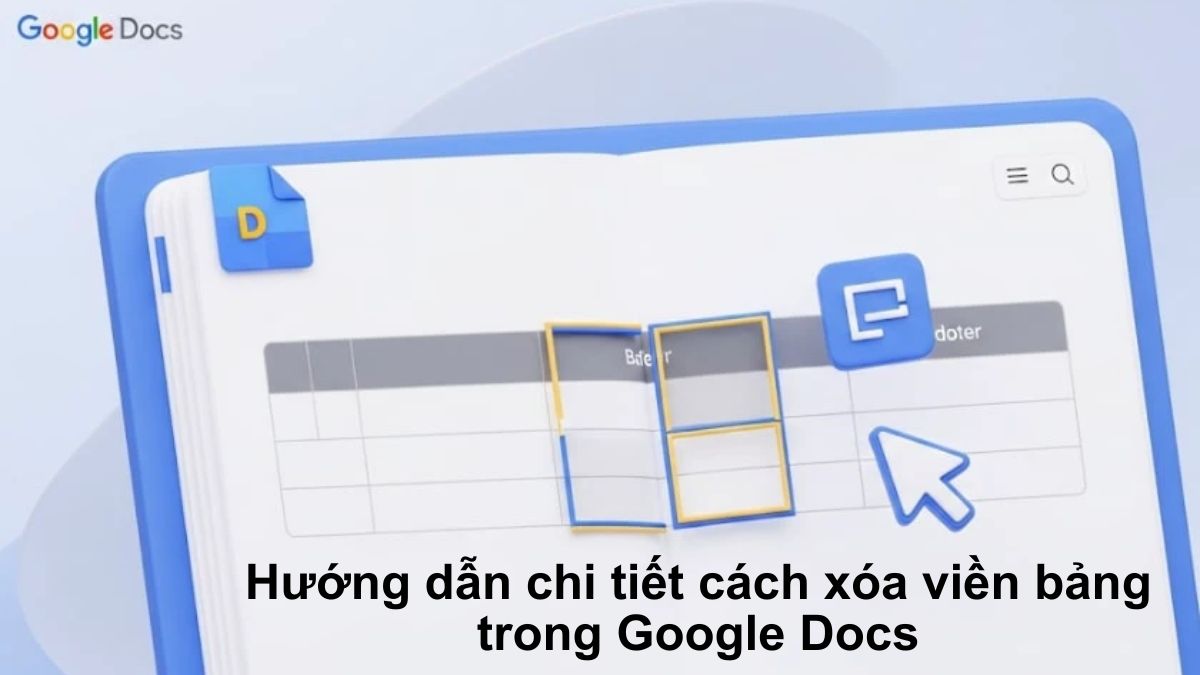
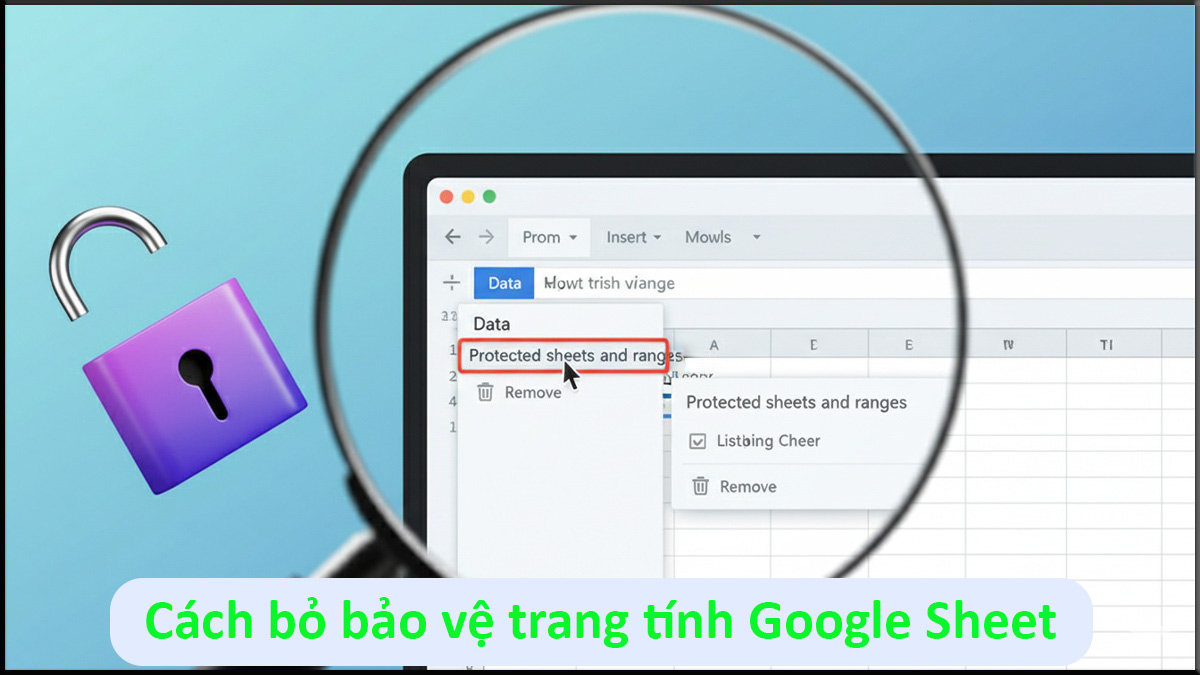
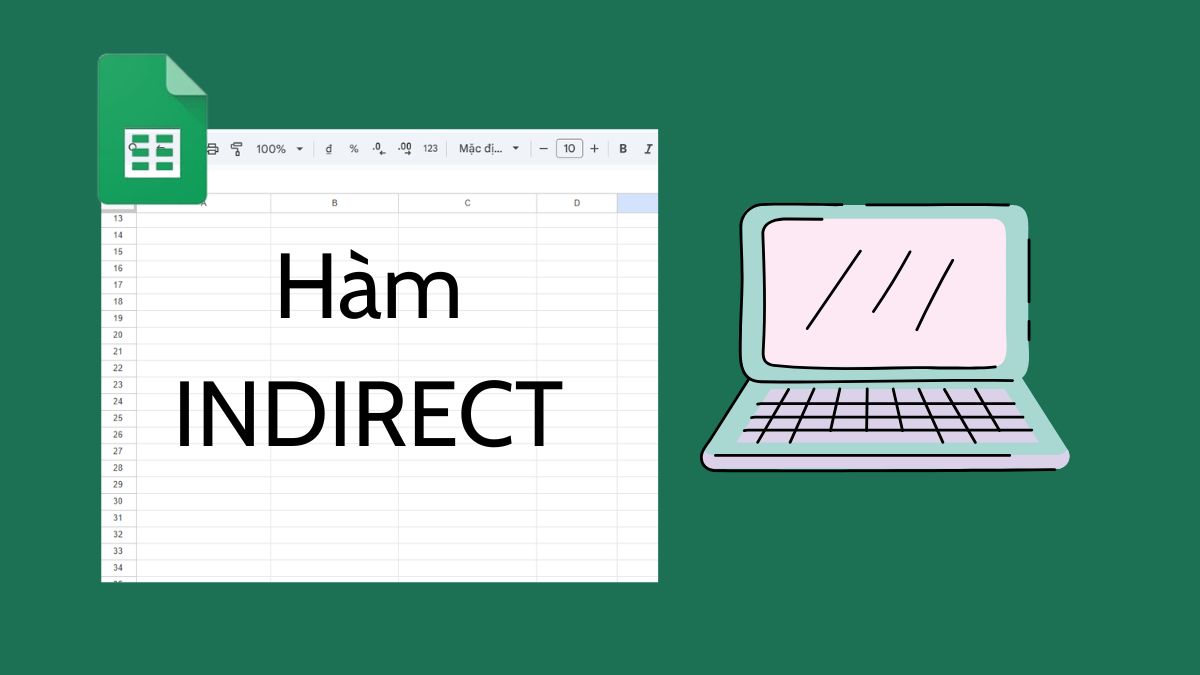
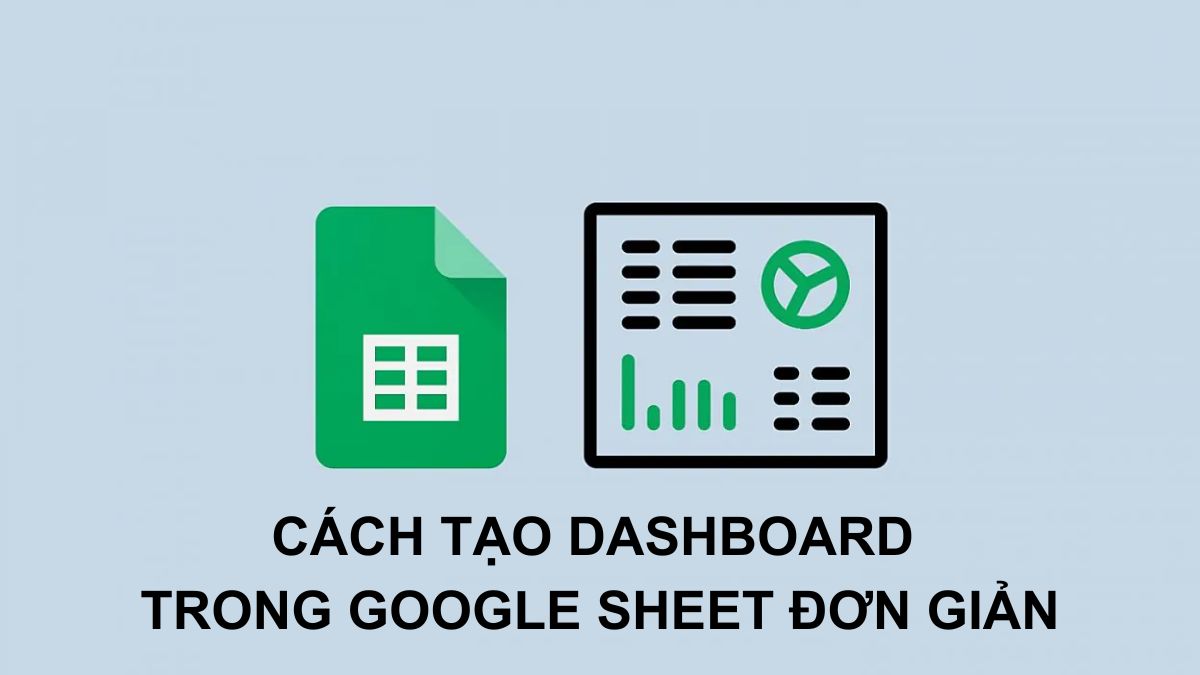
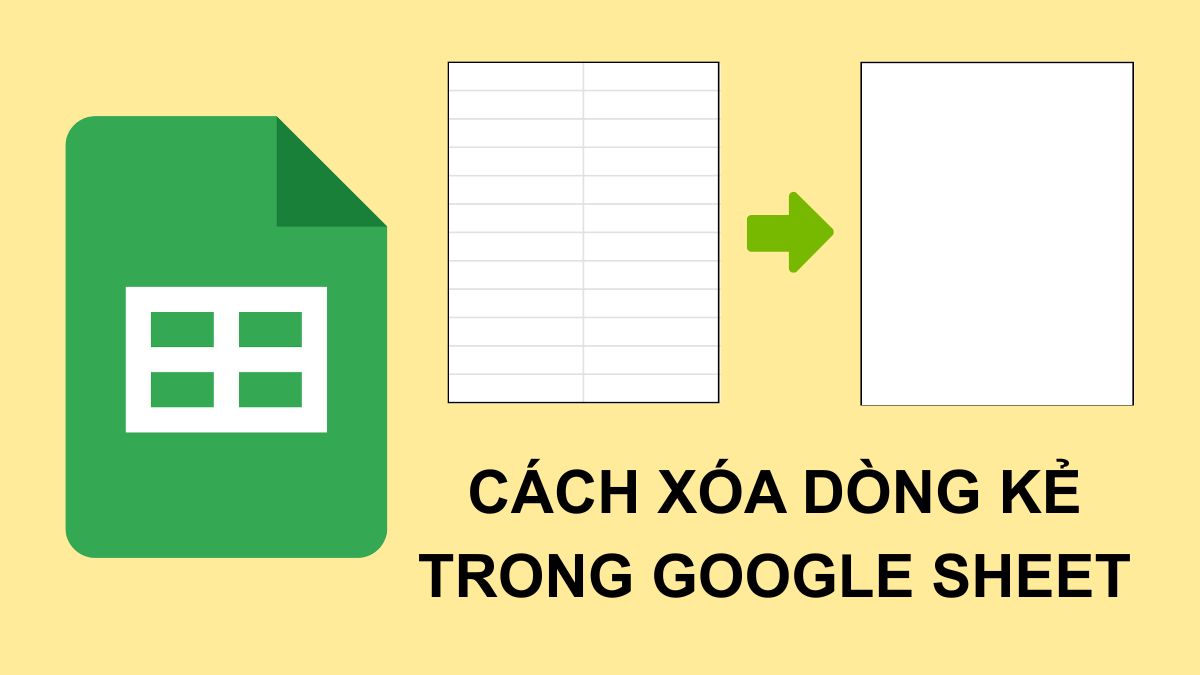
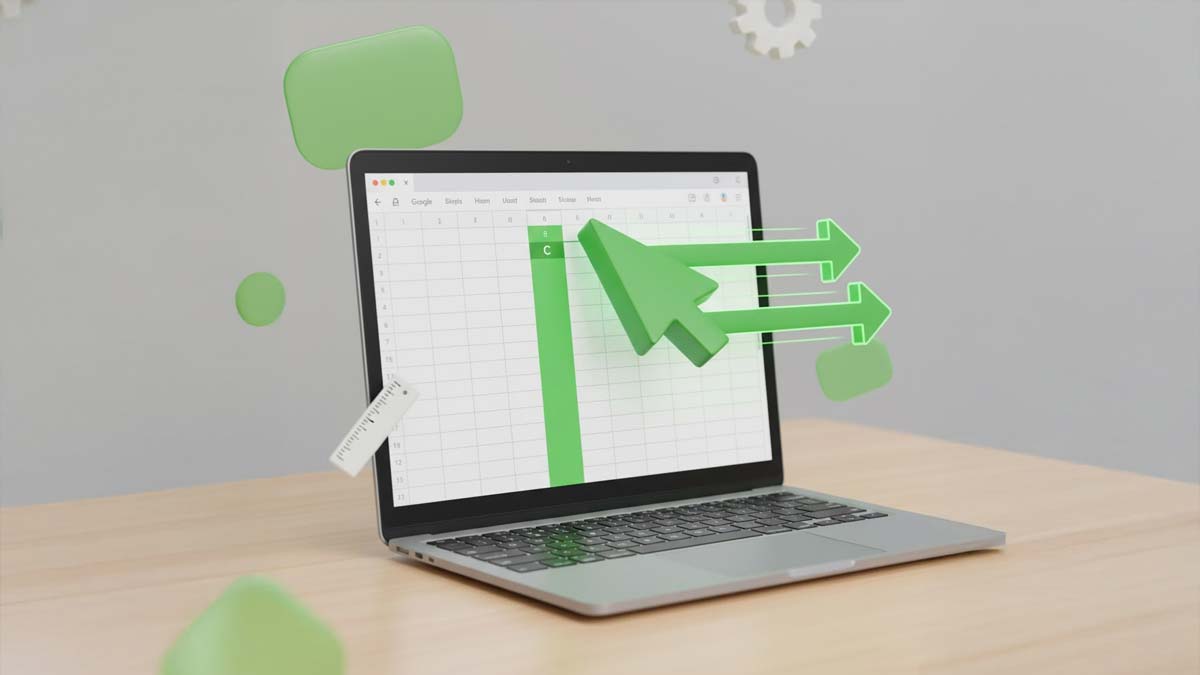
Bình luận (0)